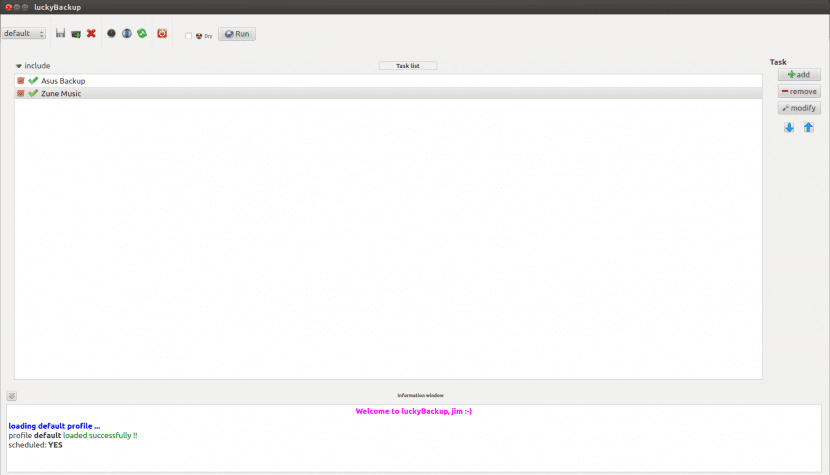
Wszyscy już dobrze wiemy, bo na to wskazuje teoria lub dlatego, że nauczyliśmy się tego na własnej skórze, co jest bardzo ważne. tworzyć kopie zapasowe cyklicznie. Oczywiście od powiedziawszy do faktu jest długa droga, jak mówi przysłowie i tyle razy ci, którzy z racji swojej wiedzy powinni być tymi, którzy najlepiej pasują do teorii i wykonują kopie zapasowe, są tymi, którzy robią to najmniej. , tracąc w ten sposób więcej niż cenne dane.
Jeden z powodów, dla których nie wszyscy zabierają się do pracy nad tym Kopie zapasowe dzieje się tak, ponieważ musisz poświęcić im trochę czasu i być świadomym pewnych pojęć, na przykład tego, czym jest przyrostowa kopia zapasowa. Ale przede wszystkim w przypadku Linux, bo do niedawna nie mieliśmy prostych narzędzi do tych celów i musieliśmy zbudować na tym wspaniałym narzędziu o nazwie rsync, który pomimo swojego geniuszu ma dość wysoką krzywą uczenia się.
Więc dzisiaj chcemy o tym porozmawiać Szczęśliwa kopia zapasowa, jeden z kilku narzędzia do tworzenia kopii zapasowych że na szczęście wkraczają do świata Linuksa i znacznie ułatwiają rozpoczęcie okresowej i zorganizowanej ochrony naszych danych. Dla tych, którzy tego nie wiedzą, powiedz, że jest to aplikacja bazuje na wspomnianym wcześniej rsync ale dodaje bardzo kompletny interfejs graficzny i oferuje nam proste opcje uruchamiania, ale zaawansowane, jeśli chcemy.
Dlatego w LuckyBackup mamy możliwość wskaż, które katalogi lub podkatalogi chcemy wykluczyć z kopii zapasowej, możemy korzystać z opcji zdalnych, ustalać tygodniowy lub miesięczny harmonogram tworzenia kopii zapasowych, dodawać opcje bezpieczeństwa i szyfrowania oraz mamy wsparcie wiersza poleceń, oprócz tego, że możemy liczyć na korzyść, że kopie zapasowe są domyślnie przyrostowe, to znaczy są one przesyłaj tylko pliki, które zostały zmodyfikowane.
Teraz, jak we wszystkim, musisz zacząć od początku, więc zobaczmy, jak zainstalować LuckyBackup w Ubuntu, do którego używamy linii poleceń i piszemy:
sudo apt-get zainstaluj luckybackup
Pozwalamy instalacji przebiegać normalnie, co zajmuje kilka sekund, po czym będziemy mieć tę aplikację gotową do użycia. Teraz musimy ustawić się w wyszukiwarka kresek de Ubuntu i wpisz „lucky” i pozwól narzędziu wyszukać aplikację, a kiedy to się stanie i zostanie wyświetlony wynik, po prostu kliknij na nią, aby ostatecznie ją otworzyć i zobaczyć jej pierwszy ekran.
Jest to niezwykle proste i daje nam możliwość stworzenia jednego lub więcej profili dla zarządzanie naszymi kopiami zapasowymi, w nich możemy dodać foldery źródłowe i docelowe, które przy okazji mogą być lokalne lub zdalne (niezwykle korzystna sytuacja, jeśli mamy NAS lub z jakimś serwerem). Można ustalić różne poziomy ważności (niski, normalny, krytyczny) i istnieją inteligentne funkcje, takie jak utworzenie folderu, który utworzyliśmy w kopii zapasowej, jeśli nie istnieje w momencie wykonywania tego, to znaczy nie otrzymamy komunikat o błędzie Zamiast tego LuckyBackup zajmuje się tym.
Oczywiście możemy zaprogramować zadania i chociaż znajdą się tacy, którzy słusznie powiedzą, że możemy to osiągnąć za pomocą rsync i cron, prawda jest taka, że interfejs oferowany przez LuckyBackup jest bardzo prosty, więc to narzędzie jest warte przetestowania. Możemy wejść na ich stronę internetową i pobrać pakiety dla różnych dystrybucji (i różnych wersji) i oczywiście także kod źródłowy.
Rozładowanie Szczęśliwa kopia zapasowa
Strona www: Szczęśliwa kopia zapasowa